
Kako postaviti umlaut na tipkovnico
Dejansko velika večina tistih, ki uporabljajo sodobne tehnologijeKot pametne mobilne naprave z ali brez AndroidaObičajno so to ljudje s srednjim ali visokim znanjem tehnologije. Vendar pa je veliko otrok, mladih ali starejših odraslih, ki običajno začnejo uporabljati eno od teh mobilnih naprav. Ki za razjasnitev dvomov ali reševanje manjših nevšečnosti, ne da bi obsedli ali motili tretje osebe, običajno po internetu iščejo majhne in specifične tehnične vaje o različnih temah. Tako kot tale danes, približno »kako postaviti preglas na tipkovnico« Gboard vašega mobilnega telefona Android.
In seveda se bo ta vadnica nanašala le na tipkovnica gboard, saj je privzeto na voljo v različicah Google Android, iz večine mobilnih naprav.

In preden začnete s tem Navodila na »kako postaviti preglas na tipkovnico« Gboard vašega mobilnega telefona Android, priporočamo, da raziščete pozneje, drugo povezane vsebine.
Kot naprimer:


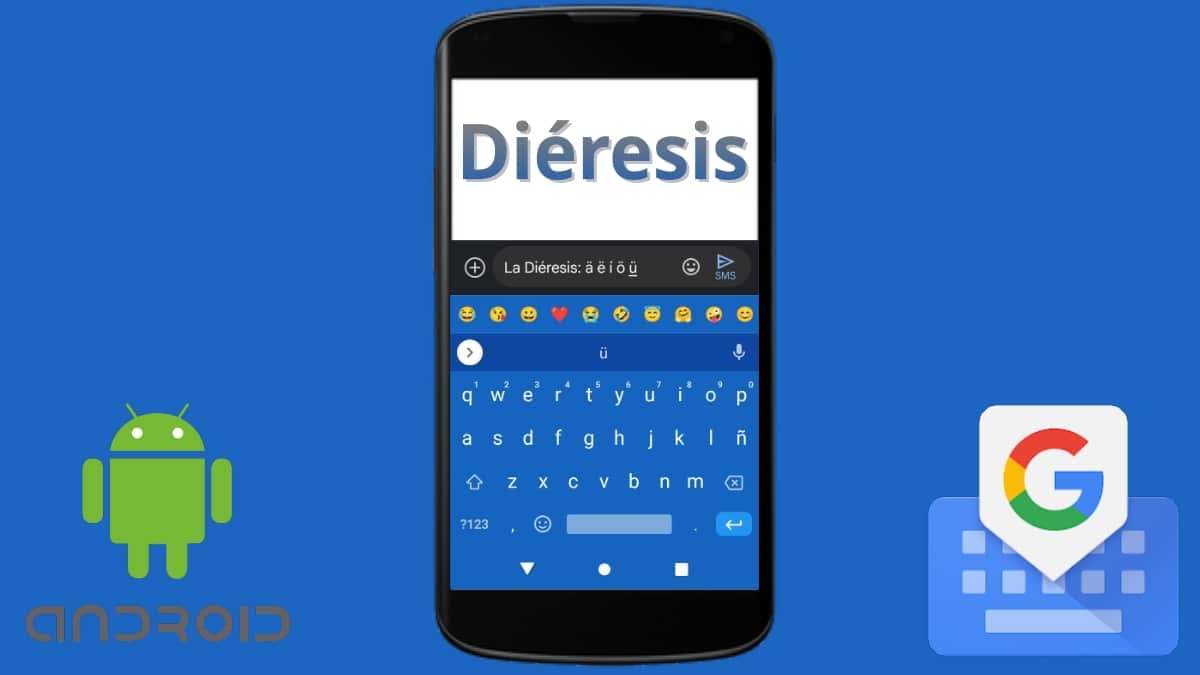
Android z Gboard: Kako postaviti preglas na tipkovnico?
Kaj je preglas in za kaj se uporablja?
Za manj poznavalce natančne uporabe Jezikovni viri španskega jezika, je vredno pojasniti na kratko in dobesedno, Kaj je umlaut in njegova pravilna uporaba. Za to velja na kratko omeniti, Slovar Kraljeve španske akademije ki izraža naslednje:
»Umlaut je sPomožna črkovalna ikona, imenovana tudi smetana, ki jo predstavljata dve piki (¨), ki sta razporejeni vodoravno nad samoglasnikom, na katerega vplivata. V španščini ima naslednje uporabe: postaviti ga je treba na samoglasnik «u», da nakaže, da je treba ta samoglasnik izgovoriti v kombinacijah gue in gui, example, shame in penguin. In v pesniških besedilih se preglas lahko postavi na prvi samoglasnik diftonga, kar pomeni, da morajo biti samoglasniki, ki ga sestavljajo, izgovorjeni v različnih zlogih. Kaj je preglas? - Pan-Hispanic Dictionary of Doubts
Kako postaviti preglas na tipkovnico Gboard vašega mobilnega telefona Android?
In to neposredno na tehnološko področje, ki nas zadeva, to je znanje »kako postaviti preglas na tipkovnico« Gboard vašega mobilnega telefona Android, moramo za dosego tega cilja slediti naslednjim korakom:
- Zaženemo katero koli aplikacijo, kjer nas prosijo, da napišemo besedilo, tako da se na zaslonu prikaže tipkovnica Android Gboard.
- Nato začnemo pisati potrebno besedilo in ravno takrat, ko želimo vstaviti naglašeno besedo z navedenim pravopisnim znakom, pritisnemo znak, ki ustreza zadevnemu samoglasniku, ki nosi naglas. Ne da bi ga spustili in dokler se ne prikaže majhno pojavno okno (meni naglasov).
- V tem novem oknu bomo poiskali naglašeni samoglasnik s preglasom in ga izbrali. To bo povzročilo vstavljanje samoglasnika z naglašenim preglasom v trenutno napisano besedo. Tako doseganje cilja.
Vendar pa enako učinkovit trik s čim se doseže tipkovnico v načinu predvidevanja, je v celoti napisati beseda brez naglasov. Tako da je črkovalnik mobilnega telefona Android nam ga pokažite pravilno naglašen na zaslonu, da jo izberete in vstavite besedo s samoglasnikom in njenim preglasom.
Za boljše razumevanje zgoraj razloženega bomo spodaj prikazali različne slike posnetki zaslona. Kje, vsak od stisnjeni samoglasniki, ki prikazujejo meni z naglasi ki se pojavi ob močnem pritisku. Prikazane so vse razpoložljive možnosti za izbiro, vključno z istim samoglasnikom s preglasom, da se olajša vstavljanje v poljubno besedilo.
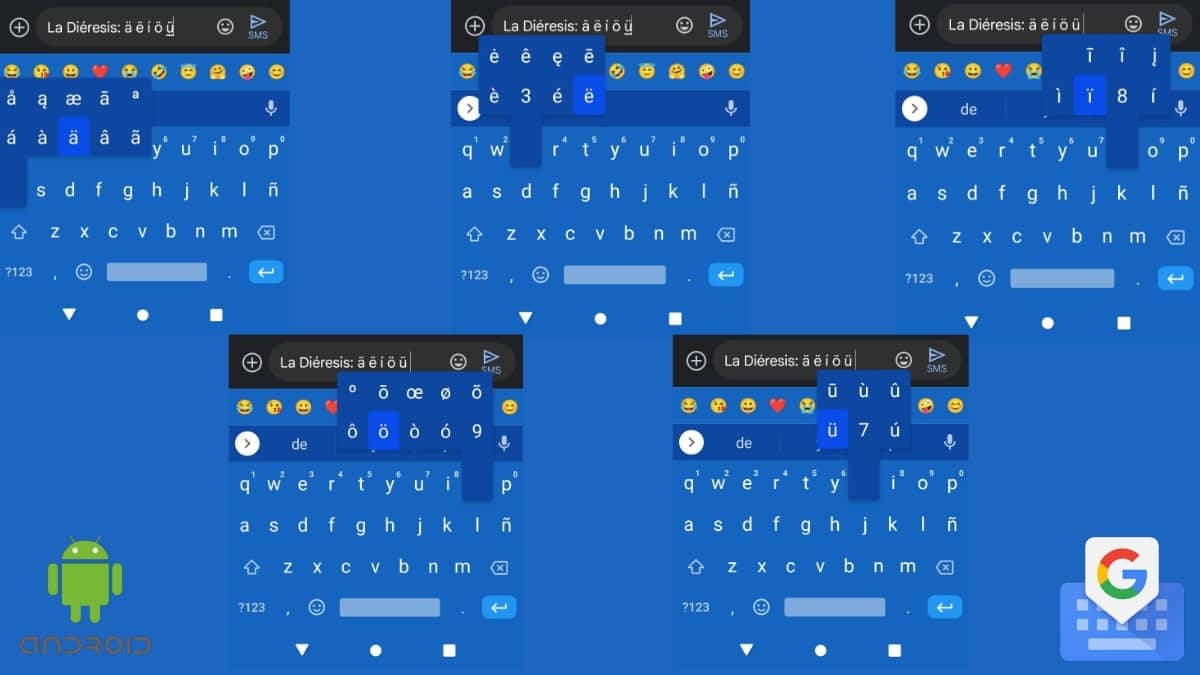
več informacij
Kot je razvidno, vedeti in rešiti »Kako postaviti preglas na tipkovnico« Gboard vašega mobilnega telefona AndroidTo je nekaj zelo preprostega. In ko se enkrat nauči, postane nekaj, kar je zagotovo težko pozabiti.
Vendar pa za več o tipkovnici Gboard, njegovo konfiguracijo in težave, je mogoče raziskati naslednje uradne povezave:
Poleg tega je pomembno poudariti, da je omenjeni postopek enak na mobilnih napravah (iPhone e iPad) s Apple iOS. Torej se to lahko upošteva standard za številne vrste navidezne tipkovnice ki obstajajo v sodobnih mobilnih napravah.
In končno, ne pozabite, da če težava ni vstavljanje samoglasnika s preglasom, ampak katerega koli drugega nenavadnega znaka ali simbola, vam tipkovnica Gboard omogoča uporabo ključ označen kot «? 123» dostop do posebnih znakov, ki so na voljo na običajni tipkovnici, kot so naslednji "@", "$", "&" y "*".
Poleg tega se ob prikazu teh znakov in simbolov prikaže nov ključ označen kot "=\<". V katerem se ob pritisku izpiše več znakov, kot npr «€», "%", to je med drugim valuta, matematika in registracija blagovne znamke.
Kot je prikazano spodaj:
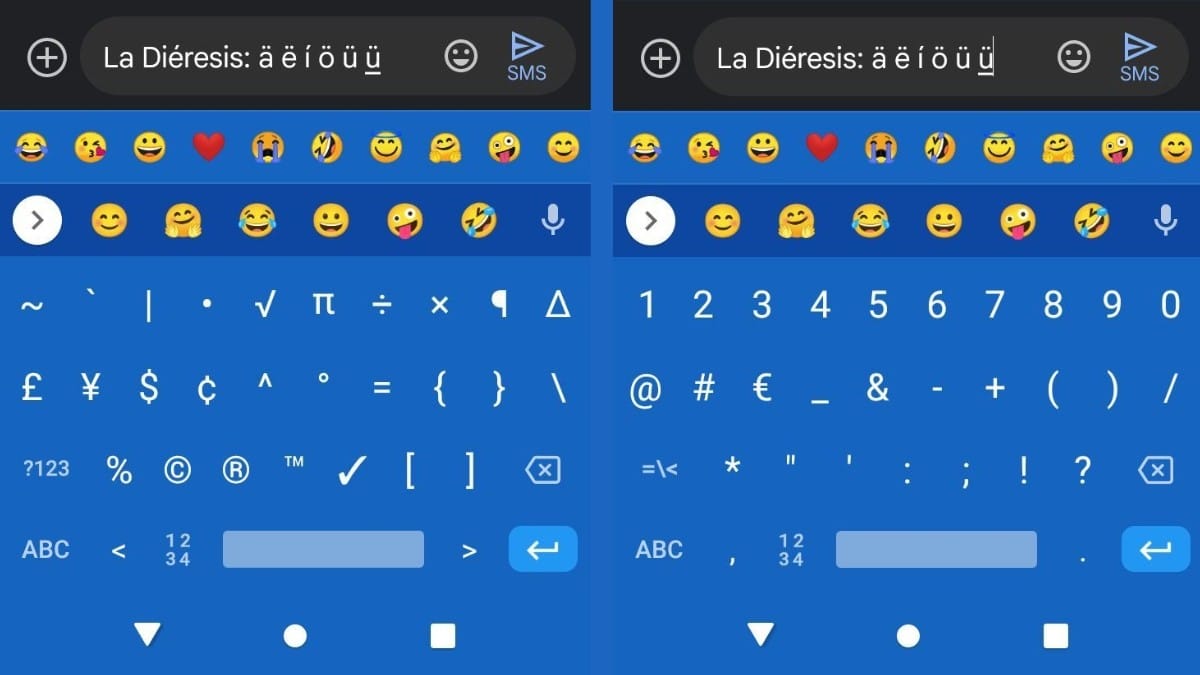
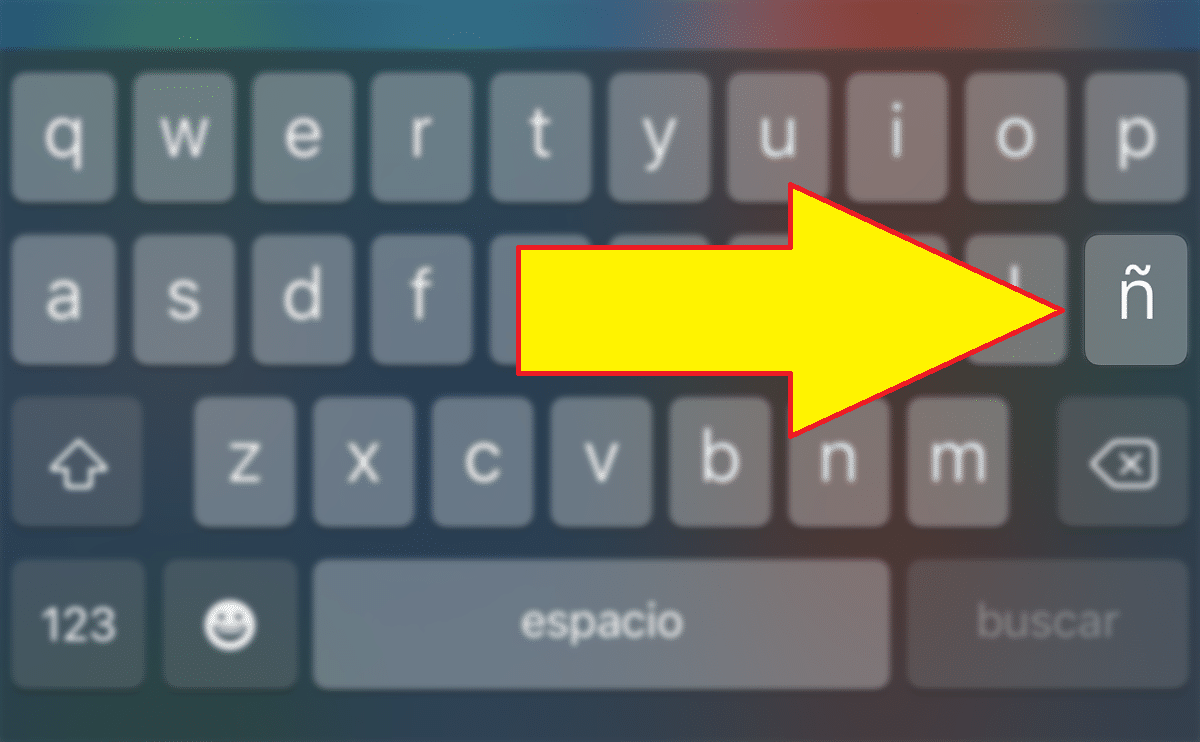


Povzetek
Skratka, upamo, da je ta majhen, a natančen in uporaben tehnični sprehod na "kako postaviti preglas na tipkovnico" Gboard, tako kot veliko prejšnjih podobnih; biti koristen, zlasti za tiste začetniki ali ne tako strokovno, Android telefoni.
Če vam je bila vsebina všeč, pustite svoj komentar in ga delite z drugimi. In ne pozabite, obiščite začetek naše spletne strani «Android Guías» za več vsebin (aplikacije, vodnike in vadnice) na Android.